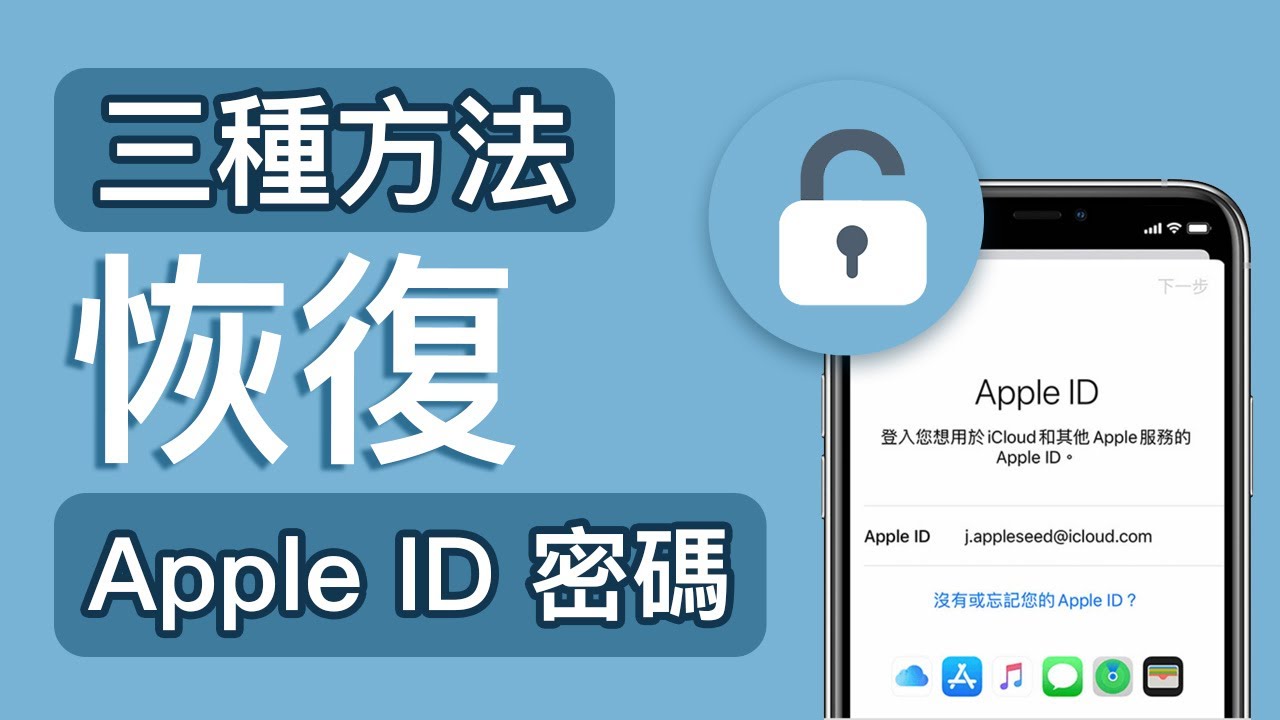五分鐘解鎖 Apple ID,高效復原 Apple 帳號。新手用家輕鬆移除各種 iPhone 螢幕鎖定,移除螢幕使用時間密碼。支援 iPhone 15/14 和最新的 iOS 17/16 版本。
您有沒有遇過 iPhone 上的 Apple ID 被鎖定的情況?當這個情形發生的時後,您需要將 Apple ID 帳號復原,否則將無法登入任何 Apple 的服務。而蘋果在 iOS 15 上新增了「帳號復原聯絡人」的新功能,可以讓您透過信任的聯絡人來解鎖 Apple ID。您也許會好奇 Apple ID 帳號復原時間要多久?現在就讓我們一起來看看超實用的 Apple ID 復原指南吧!
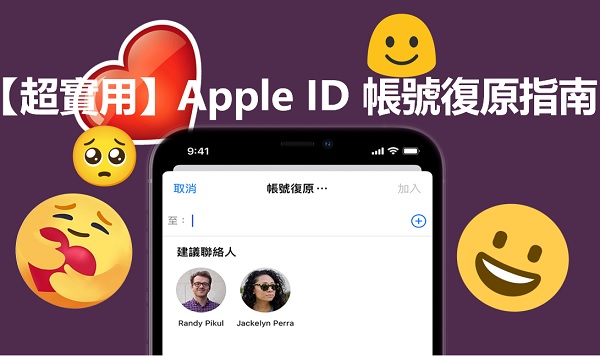
什麼是 Apple ID 帳號復原
Apple ID 帳號復原,是讓使用者在沒有足夠資訊可以重設密碼的時候仍能夠取回 Apple ID 帳號的方法。為了確保資訊的安全可能需要等待數日或更長的時間,才能重新使用 Apple ID 帳號。
當 iPhone 出現「Apple ID 由於安全性問題已經停用」、「您無法登入是因為您的帳號已基於安全因素而遭到停用」這樣的訊息時,表示這台 iPhone 上的 Apple ID 已經被鎖定就需要復原 Apple ID 了。
帳號復原應在官方說明中是作為復原 Apple ID 最後的手段所以在此之前建議您請先試著用重新登入或重設 Apple ID 密碼。
Apple ID 帳號復原時間查看方法
基於維護使用者個人帳號和資料的安全性,蘋果設計了一個 Apple ID 帳號復原時間。這通常需數天或更久。當您申請了帳號復原之後,蘋果會寄一封電子郵件給您,裡面會寫預期的等待時間。
相信許多人對于 Apple ID 帳號復原要多久十分感興趣,那麼如果想要查詢 Apple ID 帳號復原時間請打開蘋果查詢頁面輸入您的 Apple ID 就可以查看還需要等待多久。
復原 Apple ID 的方法
相信通過上文的介紹您已經了解了什麼是 Apple ID 帳號復原時間以及它的重要性,下文為您介紹復原 Apple ID 的兩個方法,一起來看看吧。
01 透過專業工具復原 Apple ID 帳號
當遇到 Apple ID 無法使用,要進行 Apple ID 復原或忘記密碼導致 iPhone 無法解鎖時,我們都推薦您使用專業的 iPhone 助手 iMyFone LockWiper。它能輕鬆為您復原 Apple ID,簡約的介面,極高的效率讓它獲得大眾的一致好評。
iMyFone LockWiper
新手用家也能立馬上手的 Apple ID 解鎖工具,讓您在家就能復原移除 Apple ID,建議新的 Apple ID 密碼!
- 幾分鐘高效為您解決移除 Apple ID 密碼解決復原 Apple ID 密碼難題。
- 輕鬆解除 iPhone 各種類型的鎖屏密碼或開機密碼,如 Touch ID、Face ID以及 4 位數密碼、6 位數密碼等。
- 一鍵解決iPhone 一直進入鎖屏畫面、無法登出 Apple ID 、忘記 iPhone 密碼等問題。
- 相容最新的裝置包括 iOS 17/16 和 iPhone 15/14。

請跟著以下幾個簡單的步驟進行 Apple ID 密碼移除,重置 Apple ID 密碼,解決 Apple ID 密碼復原吧!
步驟 1. 下載並安裝 iMyFone LockWiper,點擊主介面的「解鎖 Apple ID」模式。
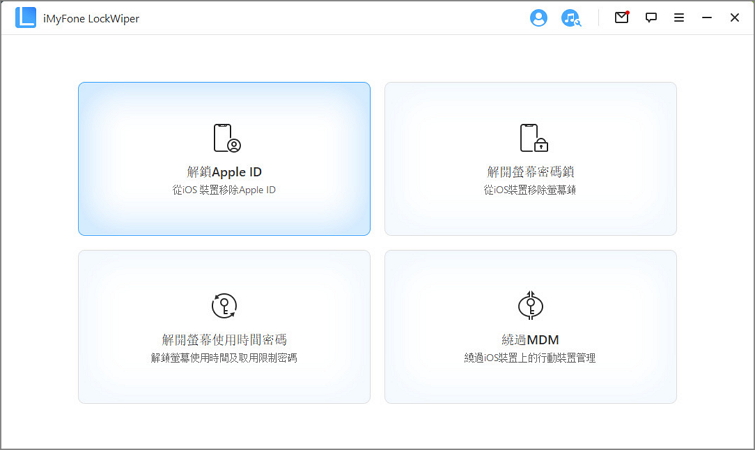
步驟 2. 請將手機連接至電腦,程式會自動偵測您裝置的模式,點擊「開始解鎖」。

步驟 3. 程式會立刻進行 Apple ID 解鎖,耐心等待幾分鐘後 Apple ID 便就解鎖成功,您就可以重置密碼解決 Apple ID 帳號復原問題囖!
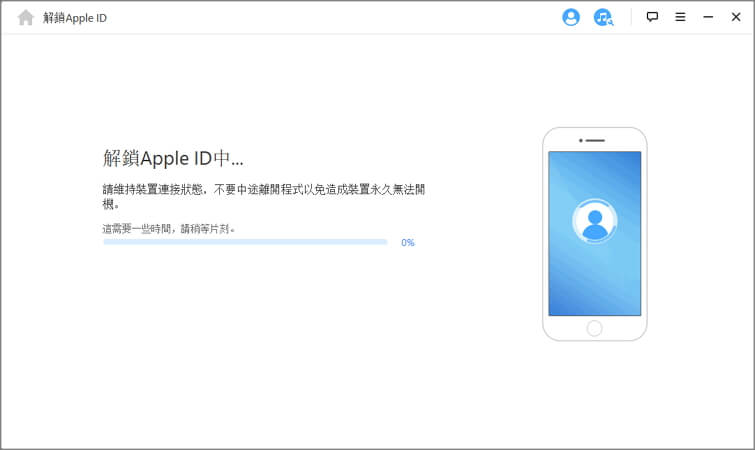
02 透過「帳號復原聯絡人」令 Apple ID 帳號復原
您可以透過 iPhone 、iPad 或 iPod Touch,甚至 Mac 電腦上的帳號復原聯絡人復原 Apple ID,但您的「帳號復原聯絡人」需要先驗證一些資訊,然後依照指示打電話來復原您的 Apple ID。請參考以下步驟:
iPhone/iPad 或 iPod Touch
作業系統版本需為 iOS 15 或 iPadOS 15 以上,才有這個 Apple ID 帳號復原的功能哦!
- 前往「設定」,點選您的姓名
- 點選「密碼與安全性」>「帳號復原」
- 點選帳號復原聯絡人的姓名,然後點選「取得復原代碼」
- 當您的帳號復原聯絡人準備好時,告訴他復原代碼。此聯絡人將代碼輸入裝置之後就能夠重置密碼並重新取用
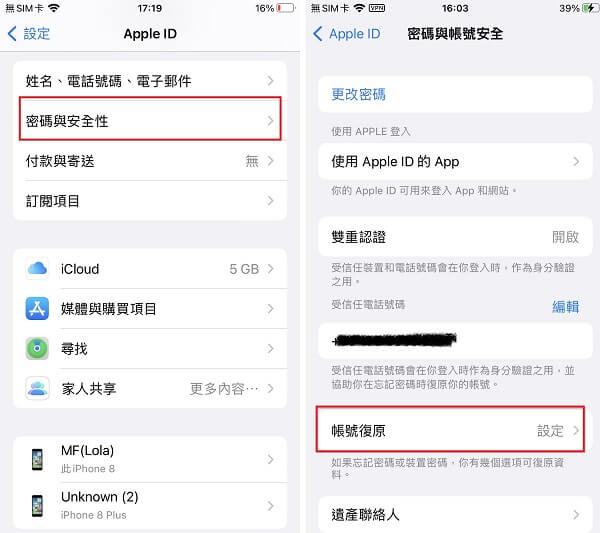
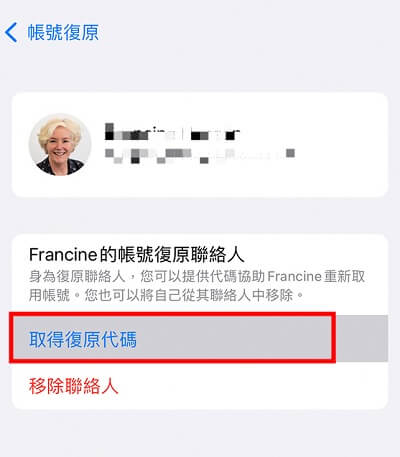
Mac
在搭載 macOS Monterey 或以上版本的 Mac 上,請參考以下的步驟說明:
- 選擇桌面左上角「蘋果圖示」>「系統偏好設定」> 點選「Apple ID」
- 在您的姓名下面,點選「密碼與安全性」
- 點選「帳號復原」旁邊的「管理」
- 在「您是以下帳號的復原聯絡人」中找到聯絡人的姓名,然後按一下「詳細資訊」
- 點擊「取得復原代碼」
- 當您的帳號復原聯絡人準備好時,告訴他復原代碼。將代碼輸入裝置之後,就能夠重置密碼並重新取用
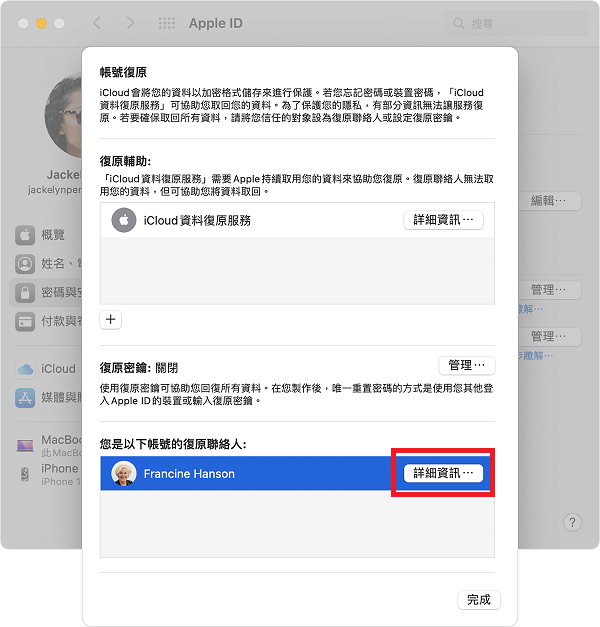
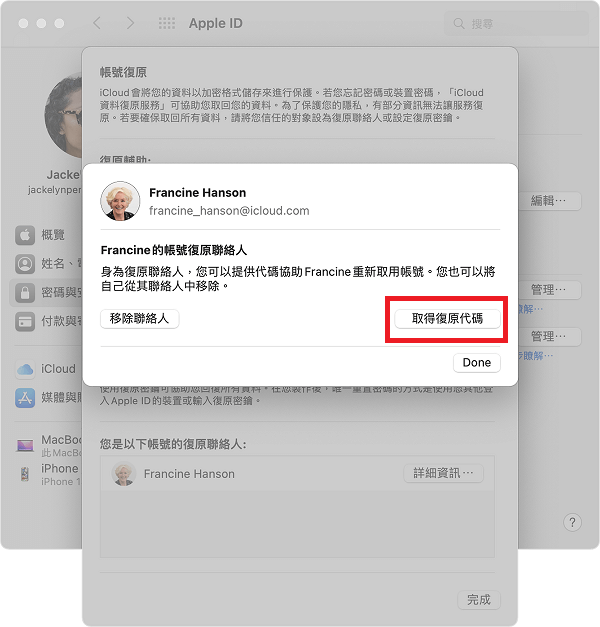
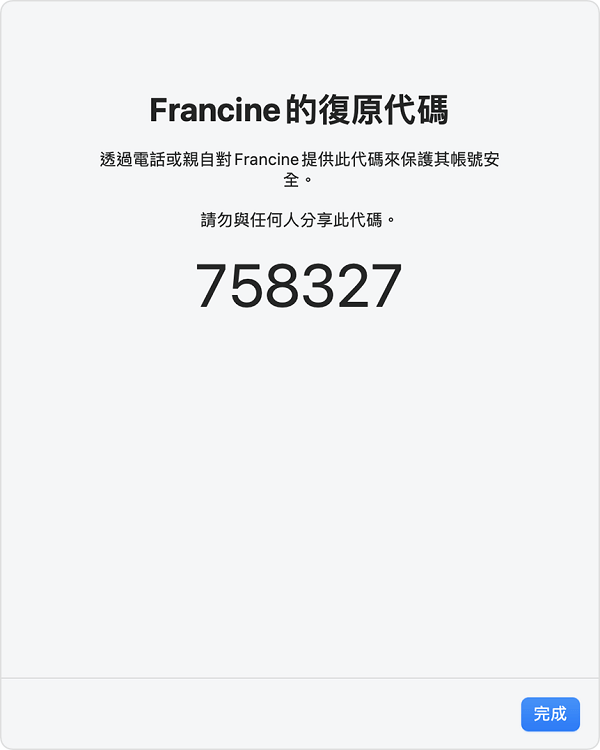
關於 Apple ID 帳號復原的常見問答
1 如何新增「帳號復原聯絡人」?
您可以根據以下步驟進行操作:
- 請前往 iPhone 上的「設定」> 點選您的姓名 >「密碼與安全性」
- 點選「密碼與安全性」>「帳號復原」
- 點擊「加入復原聯絡人」
- 輸入 iPhone 密碼以及復原聯絡人的信息後點擊「加入」
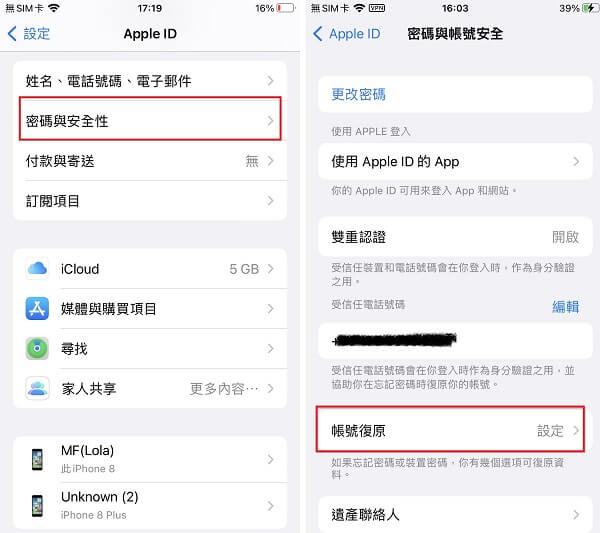
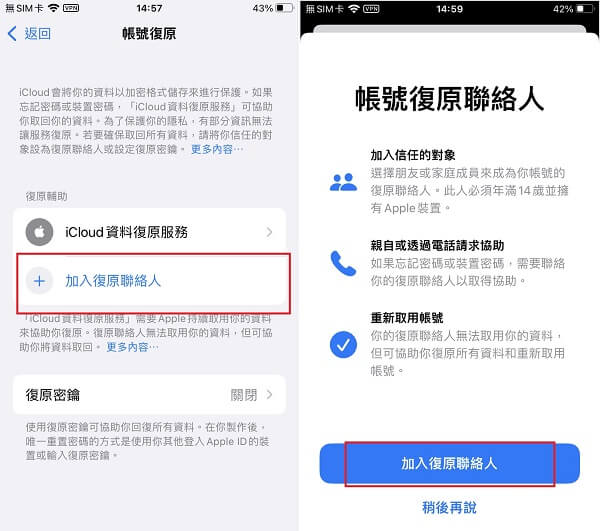
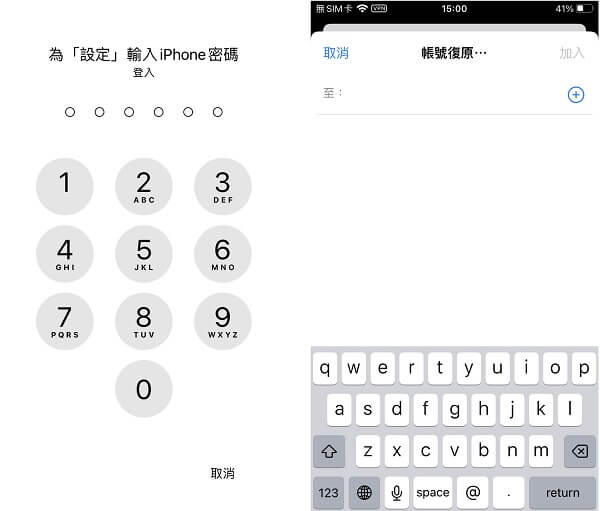
如果您屬於某個「家人共享」群組,則建議使用該群組的成員。或者您可以選擇您的其中一個聯絡人。
2「帳號復原聯絡人」有什麼要求?
蘋果官網有明確規定,成為帳號復原聯絡人必須滿足以下全部條件:
- 您的裝置必須執行 iOS 15、iPadOS 15 或 macOS Monterey 或以上版本
- 您必須年滿 13 歲
- 您的 Apple ID 需要開啟雙重認證
- 您的裝置需要設定密碼
結語
看完如此完整詳細的 Apple ID 帳號復原方法以及復原時間,再也不用煩惱要怎麼在裝置上復原 Apple ID 囉!對於等待時間,心裡也有個底,不用一直苦苦盯著裝置發愁了,使用 iMyFone LockWiper 就能快為您解決 Apple ID 復原的問題唷。